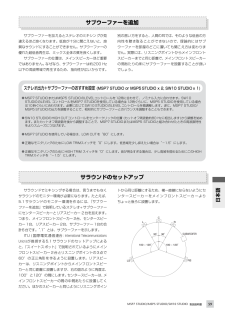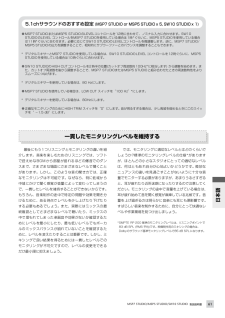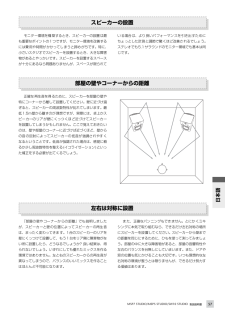Q&A
取扱説明書・マニュアル (文書検索対応分のみ)
"バランス" 一致するキーワードは見つかりませんでした。
"バランス"6 件の検索結果
MSP7 STUDIO/MSP5 STUDIO/SW10 STUDIO 取扱説明書 59 サブウーファーを追加サブウーファーを加えるとステレオのミキシングが見違えるほど良くなります。低音が十分に聞こえないと、良質なサウンドにすることができません。サブウーファーの優れた超低音再生は、ミックス全体の質を良くします。サブウーファーの位置は、メインスピーカーほど重要ではありません。なぜなら、サブウーファーは約200 Hz以下の周波帯域で再生するため、指向性が広いからです。別の言い方をすると、人間の耳では、そのような低音の方向性を聴き取ることができないので、理論的にはサブウーファーを部屋のどこに置いても聞こえ方は変わりません。実際には、リスニングポイントからメインフロントスピーカーまでと同じ距離で、メインフロントスピーカーの間あたりの床にサブウーファーを設置することが良いでしょう。ステレオ出力+サブウーファーのおすすめ設定(MSP7 STUDIO or MSP5 STUDIO x 2, SW10 STUDIO x 1) ●MSP7 STUDIOまたはMSP5 STUDIOのLEVELコントロールを12時に合わせて...
62 MSP7 STUDIO/MSP5 STUDIO/SW10 STUDIO 取扱説明書各部の名称と機能MSP7 STUDIO、MSP5 STUDIO1POWERスイッチこの機器の電源をON/OFFするスイッチです。このスイッチをONにすると、フロントパネルのPOWERインジケーター(8)が緑色に点灯します。2AC IN端子付属の電源コードを接続します。まずこの機器と電源コードを接続し、次に電源プラグをコンセントに差し込みます。3LOW TRIMスイッチ低域のレベルを調整します。MSP7 STUDIOの場合:“+1.5”にすると45Hzを1.5 dBブースト、 “-1.5”、“-3”にするとそれぞれ1.5 dB、3 dBカットします。MSP5 STUDIOの場合:“+1.5”にすると60Hzを1.5 dBブースト、 “-1.5”、“-3”にするとそれぞれ1.5 dB、3 dBカットします。4HIGH TRIMスイッチ高域のレベルを調整します。“+1.5”にすると15kHzを1.5 dBブースト、 “-1.5”にすると1.5 dBカットします。5LOW CUTスイッチ(MSP7 STUDIOのみ)低域の信号...
MSP7 STUDIO/MSP5 STUDIO/SW10 STUDIO 取扱説明書 63SW10 STUDIO1POWERスイッチこの機器の電源をON/OFFするスイッチです。このスイッチをONにすると、フロントパネルのPOWERインジケーター(8)が緑色に点灯します。2AC IN端子付属の電源コードを接続します。まずこの機器と電源コードを接続し、次に電源プラグをコンセントに差し込みます。3PHASEスイッチこの機器から出力される音の位相を切り替えるスイッチです。通常は“NORM.”で使用します。ただし、組み合わせるスピーカーや設置場所によっては、“REV.”にすると低域再生が良好になる場合があります。試聴して適切な低域再生になる方を選んでください。4HIGH CUTコントロールこの機器から出力される音の高域カットオフ周波数を40 Hzから120 Hzの範囲で設定できます。5LEVELコントロールこの機器の音量を調整します。6INPUT L/R/SUBWOOFER端子XLRタイプのバランス型入力端子です。L、R、およびSUBWOOFERの3系統の信号を同時に入力できます。L、R、およびSUBWOOFERの...
MSP7 STUDIO/MSP5 STUDIO/SW10 STUDIO 取扱説明書 61 5.1chサラウンドのおすすめ設定(MSP7 STUDIO or MSP5 STUDIO x 5, SW10 STUDIO x 1) ●MSP7 STUDIOまたはMSP5 STUDIOのLEVELコントロールを12時に合わせて、ノミナル入力に合わせます。SW10STUDIOのLEVEL コントロールをMSP7 STUDIOを使用している場合は1時*ぐらいに、MSP5 STUDIOを使用してい る場合は11時*ぐらいに合わせます。必要に応じてSW10 STUDIOのLEVELコントロールを微調整します。逆に、MSP7 STUDI O/MSP5 STUDIOの出力を調整することで、相対的にサブウーファーとのバランスを調整することもできます。*デジタルミキサーとMSP7 STUDIOを使用している場合は、SW10 STUDIOのLEVEL コントロールを12時ぐらいに、M SP5STUDIOを使用している場合は10時ぐらいに合わせます。 ●SW10 STUDIOのHIGH CUTコントロールを2時半の位置(カットオフ周波...
MSP7 STUDIO/MSP5 STUDIO/SW10 STUDIO 取扱説明書 57 スピーカーの設置モニター環境を構築するとき、スピーカーの設置は最も重要なポイントの1つですが、モニター環境を改善するには費用や時間がかかってしまうと諦めがちです。特に、小さいスタジオでスピーカーを設置するとき、大きな障害物があるとやっかいです。スピーカーを設置するスペースが十分にあるなら問題ありませんが、スペースが限られている場合は、より良いパフォーマンスを引き出すためにちょっとした計測と調節で驚くほど改善されるでしょう。ステレオでも5.1サラウンドのモニター環境でも基本は同じです。部屋の壁やコーナーからの距離正確な再生音を得るために、スピーカーを部屋の壁や特にコーナーから離して設置してください。壁に近づけ過ぎると、スピーカーの周波数特性が乱れてしまいます。最低1.5m壁から離すのが理想ですが、実際には、卓上かスピーカーのリアが壁にくっつくほど近づけてスピーカーを設置してしまうかもしれません。ここで覚えておきたいのは、壁や部屋のコーナーに近づけば近づくほど、壁からの音の反射によってスピーカーの低音が強調されやすく...
56 MSP7 STUDIO/MSP5 STUDIO/SW10 STUDIO 取扱説明書優れたモニター環境の構築 優れたモニター環境の構築他のオーディオ機器や音楽制作用機器と違って、スタジオモニターはセットアップの方法次第で最終的なサウンドが飛躍的に向上します。ここでモニター環境の基礎を学んで、ヤマハのMSPシリーズの優れた能力を十分に発揮させてみましょう。リスニングとモニタリングの違い家のリビングルームで音楽を聞くリスニングと、スタジオでミキシングやレコーディングをするためのモニタリングは、一般的に区別されます。優れたリスニングは、優れたモニタリングにもなりえますし、また逆も然りです。しかしほとんどの場合、純粋に音楽を楽しむためのリスニングでは、スピーカーからの音はすべて良い音に聞こえがちです。優れたミックスを制作するためのモニタリングに必要な正確な音やミキシングの欠点を見過ごしてしまいます。制作したスタジオで再生したときは思いどおりの音だったのに、スタジオから出て他のオーディオ機器で再生すると、音が潰れてしまうような失敗は避けたいものです。自分がミックスした曲は、しっかり設計されたリスニングルームで...
- 1